如何將 AA 轉換為 MP3 格式 [2025 終極指南]
聽有聲讀物是現在的趨勢。 如今,大多數人已經不再需要閱讀書本並將其隨身攜帶。 想像? 現在,您可以隨身攜帶有聲讀物文件(保存在設備上),並隨時隨地收聽。 這給許多人帶來了更多便利,對嗎?
這些有聲讀物採用AA格式。 並且,大多數人可能不知道這種格式。 因此,找到方法 將AA轉換成MP3. 如果您是有聲讀物流媒體的狂熱者,或者您只是想從傳統的圖書閱讀方式轉變,那麼您肯定對許多可以收聽或下載此類有聲讀物的平台瞭如指掌。
如果您使用的是 聽得見,您可以從中下載的那些有聲讀物最常見的是AA或AAX格式。 並且,當涉及到此類AA有聲讀物文件時,聽眾會遇到一些缺點,因為它們受到所謂的DRM保護的保護。
幸運的是,有一些經過驗證的過程可以將AA轉換為MP3,而不會給用戶帶來麻煩和麻煩。 因此,如果您想了解更多有關此的內容,請在本文中查看更多詳細信息。
文章內容 第1部分。什麼是AA文件格式?第2部分。如何將AA轉換為MP3?部分3。 概要
第1部分。什麼是AA文件格式?
AA 是包括 Audible 在內的許多有聲讀物平台正在使用的文件格式之一。 AA 代表可聽音頻。 這種文件格式由 Audible 開發,與 AAX 相同。 正如本文介紹部分最初提到的,這種格式的文件受 DRM(數字版權管理)保護,這會阻礙用戶下載文件並將其共享給任何人。
這種格式允許用戶保留帶有章節標記、甚至書籤和許多其他有聲讀物功能的有聲讀物。 這種格式的文件包含 .aa 文件擴展名。
有聲讀物文件 許多設備都支持 AA 格式,包括 Apple 設備(如 iPod)以及媒體播放器(如 Amazon Kindle、Creative Zen、Microsoft Zune 等)。 在軟件應用方面,您可以在許多平台上打開這些應用程序,包括 iTunes、SoundTaxi Media Suite、Windows 個人計算機上的 TuneCab 等。
這些有聲讀物幾乎無法在所有設備上播放,如果您希望在任何您想要的小工具上播放這些有聲讀物,則需要將 AA 轉換為 MP3。 通過轉換,人們將能夠刪除有聲讀物文件的 DRM 保護,甚至可以與他人共享這些文件,並將它們傳輸到任何設備進行流式傳輸。
如果您想知道如何以AA文件格式打開這些有聲讀物,只要在設備上隨時安裝了能夠打開這些文件的應用程序,就可以通過雙擊這些文件來啟動它們。
既然您已經了解了有關該AA文件格式的一些基本信息,那麼我們現在轉到本文的要點,即討論將AA轉換為MP3的工具,我們將提供兩個選項,您可以在下一個中使用它們。本文的一部分。 如果您有興趣,請確保繼續閱讀。
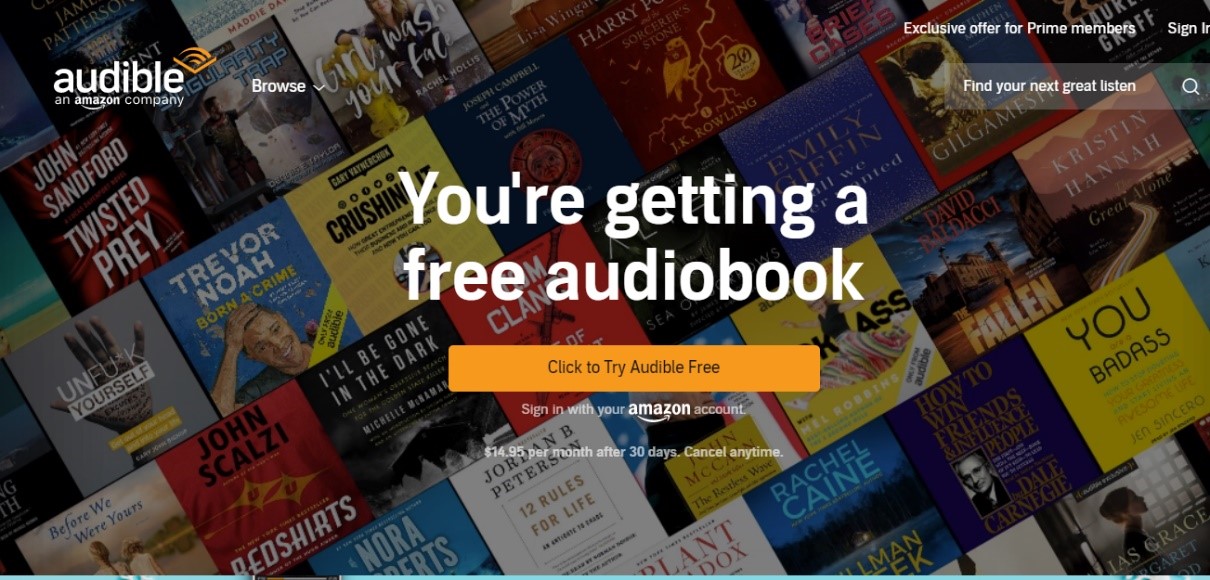
第2部分。如何將AA轉換為MP3?
在此博客文章的第二部分中,我們將重點介紹這兩種最簡單的解決方案,以便將AA快速轉換為MP3,而不會帶來任何麻煩和困難。 如果您正在尋找這樣的方法,則可以按照此處介紹和共享的步驟進行操作。
解決方案1.通過最推薦的轉換器將AA轉換為MP3
要將AA轉換為MP3格式的最佳方法是通過 專業的軟件轉換器。 瀏覽和搜索後,您可以在網上看到很多專業工具。 但是您必須知道其中哪些是最好和最可靠的。 我們建議使用此方法 TuneSolo Apple Music 音樂轉檔器。 該軟件應用程序在將Apple Music以及有聲讀物轉換為AA和Amp時非常有用。 AAX格式。 除此之外,您還可以使用此工具,因為它具有許多優點和優點,例如:
- 轉換和下載速度非常快。
- 支持多種輸入和輸出格式。
- 刪除DRM (數字版權管理)保護是可能的。
- 很少有安裝要求(容易實現)。
- 具有易於瀏覽的界面。
- 進行對話的步驟很簡單。
- 可以處理多個文件。
因為我們想在使用它時為您提供幫助 TuneSolo Apple Music Converter 作為 AA 到 MP3 格式轉換器,以下是轉換 AA 有聲讀物文件的簡單步驟。 在閱讀本文之前,請注意一件事:
注意:使用此功能執行 AA 到 MP3 轉換時,請勿使用 Apple Music 或 iTunes 應用程序 TuneSolo 蘋果音樂轉換器。 這將確保成功轉換。
- 啟動 TuneSolo 個人電腦上的 Apple Music 轉換器。
- 選擇並添加要轉換的AA文件。
- 點擊“轉換”按鈕開始轉換文件。
當然,這裡也對每個步驟進行了詳細說明。 檢查以下段落以獲取更多信息。
步驟1。 啟動 TuneSolo 個人電腦上的 Apple Music 轉換器
您需要先安裝 TuneSolo 個人電腦上的 Apple Music 轉換器。 通過遵循並完成繼續安裝所需的所有要求,您可以確保您能夠在計算機上安裝該工具。 Windows 和 Mac 計算機都支持該工具,因此如果您使用兩者中的任何一個,則無需擔心。
此外,安裝過程也很簡單,請放心,您可以自己完成。 完成後,您現在可以啟動軟件應用程序以開始轉換過程。

第2步。 選擇並添加要轉換的AA文件
應用程序成功啟動後,您現在可以添加要轉換為 MP3 格式的 AA 有聲讀物文件。 由於此工具允許對文件進行批處理,因此您可以根據需要導入任意數量的文件。 在“輸出格式”選項下,使用下拉列表,您需要確保選擇 MP3(因為此工具支持其他輸出格式)。
除此之外,您還可以根據需要更改或修改一些輸出設置。 確保您已經定義了輸出路徑,這樣您就可以在該過程完成後輕鬆訪問轉換後的文件。 所以,一定要設置這個。

步驟#3。 點擊“轉換”按鈕開始轉換文件
最後,您需要完成的最後一件事是單擊“轉換”按鈕,以開始將AA文件轉換為MP3格式的過程。 只需幾分鐘(因為該工具具有很快的轉換速度)。 屏幕上將顯示狀態欄,可幫助您監視整個轉換過程的進度。
該過程完成後,您現在可以在最初定義的輸出路徑上看到轉換後的文件,當然,可以離線欣賞這些文件,與朋友共享或轉移到您擁有的任何設備上!

解決方案2.在線將AA轉換為MP3
將 AA 轉換為 MP3 格式的另一種方法是藉助您可以在網絡上輕鬆訪問的在線工具。 在使用這些工具時,您只需要穩定的互聯網連接和可靠的網絡瀏覽器。 這樣做的缺點是有一些在線轉換器有限制(因為它們可以免費使用)並且可能存在質量損失或惡意軟件的風險。
因此,在選擇 AA 到 MP3 格式的在線轉換器時,始終建議密切關注惡意站點並確保您使用的是可靠站點。
在這裡,我們想教您如何使用受信任的在線AA到MP3轉換器,audio.online-convert.com網站。 供您參考,以下是簡單的步驟。
步驟1。 打開您的Web瀏覽器,然後轉到提到的轉換器的主站點。 確保您處於將AA轉換為MP3的選項。
第2步。 您將看到添加AA文件的選項。 您可以從庫中獲取文件,粘貼URL或從在線存儲雲(例如Dropbox或Google雲端硬盤)中獲取文件。
步驟#3。 此步驟是可選的。 您可以在此工具中更改某些輸出設置,例如比特率,音頻通道等。 如果您願意,請執行此操作。
第四步。 點擊“轉換文件”按鈕以開始轉換過程。
步驟#5。 完成此操作後,屏幕上將顯示綠色的“直接下載鏈接”。 使用此工具將轉換後的AA文件下載到您的個人計算機。
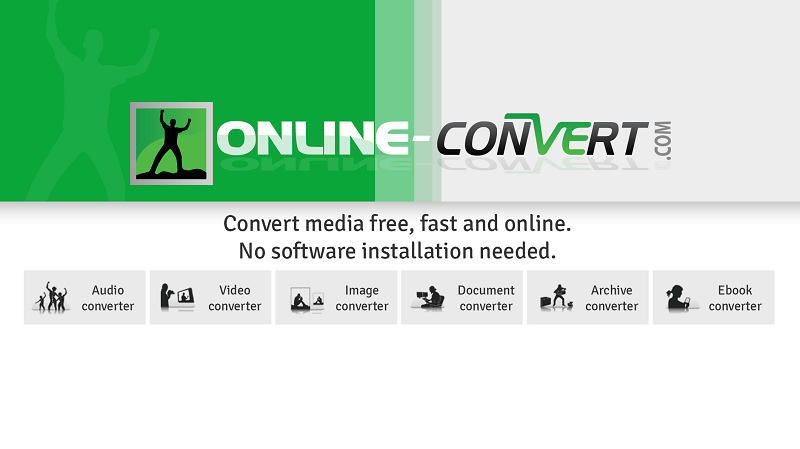
部分3。 概要
兩種解決方案 將AA轉換成MP3 這裡討論的格式很好用。 但是為了讓您一切安全和方便,始終首選使用這樣的專業轉換器 TuneSolo Apple Music 音樂轉檔器.
如果您想使用在線工具,則無需擔心。 這是免費的,可以在線完成(無需安裝)。 無論您使用哪種方式,請在下面發表評論以分享您的轉換經驗!